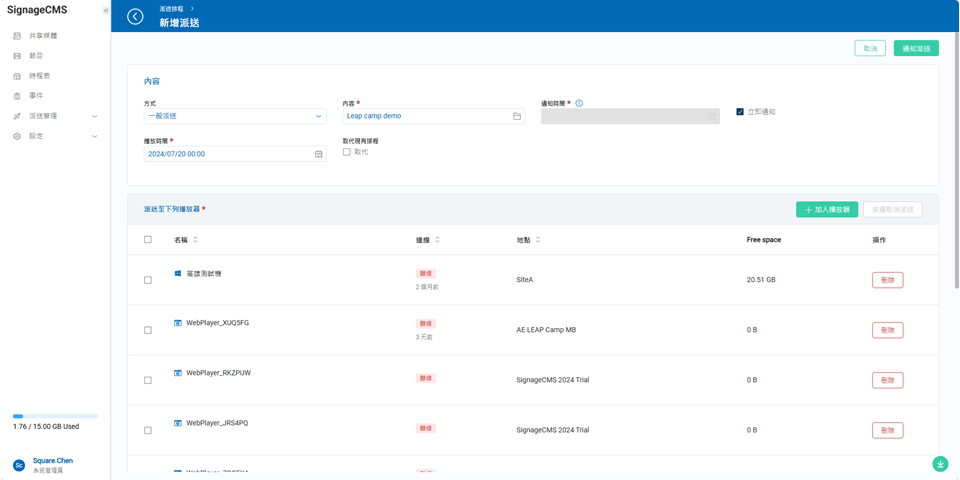派送管理
此頁面可以查看派送結果,派送列表裡有內容、方式、發起時間、發起者結果以及操作進行瞭解。
使用者可以依照依名稱搜尋、發起時間、發起者以及結果進行快速篩選。
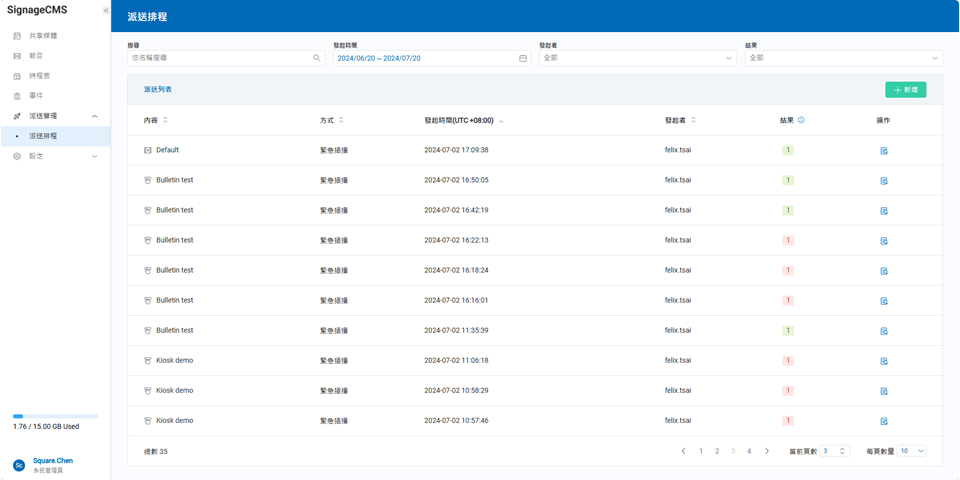
結果右側的 i 圖示,可以讓使用者快速瞭解派送列表呈現的狀態。

使用者點選快速列表的操作按鈕,可以查看該列表的詳細狀態,其中內容包括方式、內容、發起者、發起時間、通知時間、播放時間、以及是否取代現有排程,該列表也會呈現派送至哪些播放器。
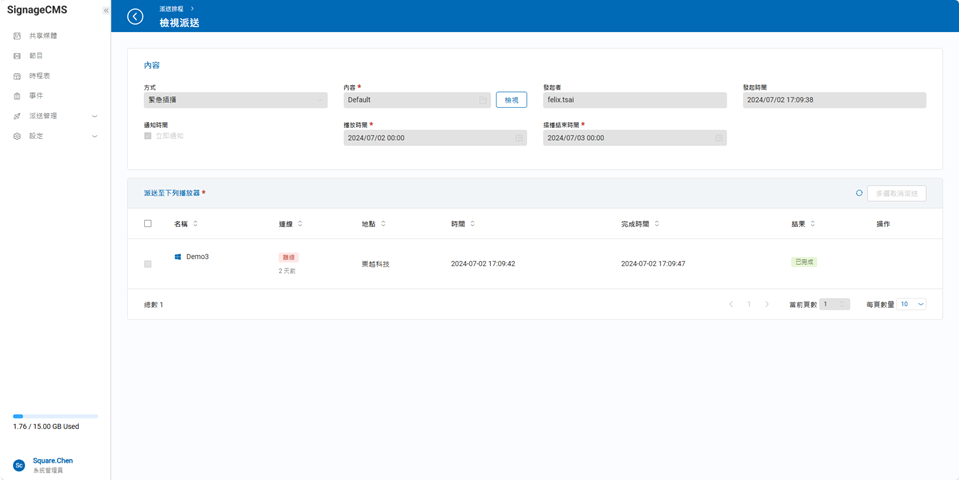
在派送排程頁面中點選新增按鈕,即可新增排程。

一般派送以及緊急插播
兩種派送說明
| 派送方式 | 可派送內容 | 用途 |
|---|---|---|
| 一般派送 | 時程表、互動專案、節目群組、節目 | 正常情境下派送使用,播放器將依照設定值持續播放 |
| 緊急插播 | 互動專案、節目群組、節目 | 突發狀況時使用,依照插播時間開始及結束時間播放,結束後回復到一般派送內容 |
一般派送可以內容為派送節目、節目群組以及時程表,點選內容後即可選擇。
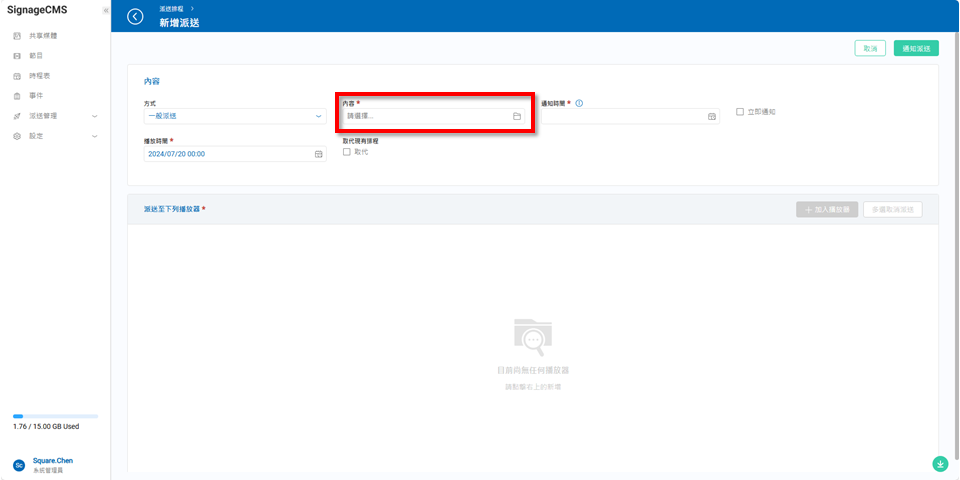
在派送內容以及類型選擇節目與節目群組,使用者可以搜尋該名稱,或是依照創建者搜尋,亦可針對資料夾搜尋。
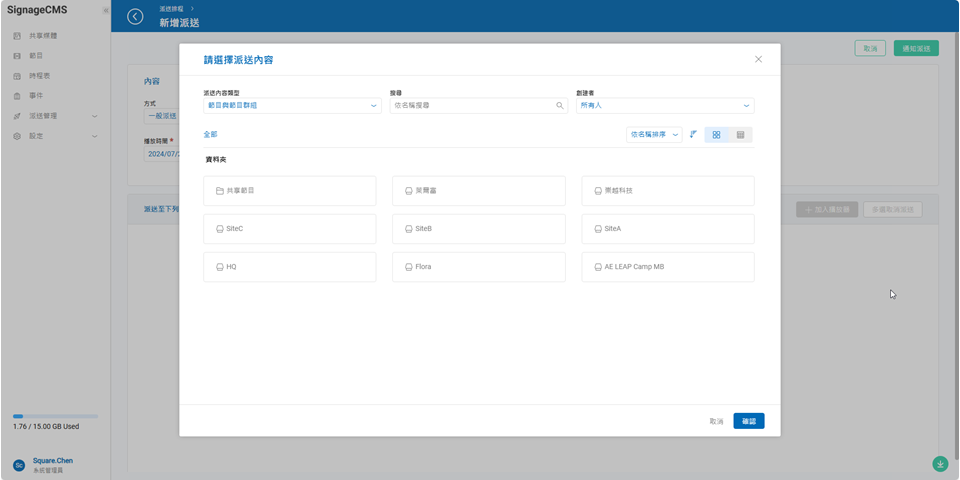
在派送內容以及類型選擇時程表,使用者可以搜尋該名稱,或是依照創建者搜尋,亦可針對資料夾搜尋。
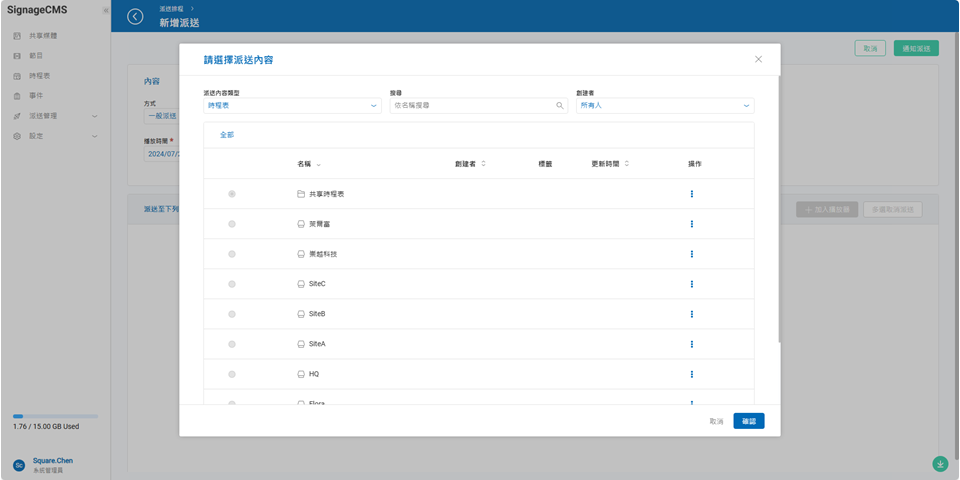
緊急插播在內容僅和選擇節目進行選擇與派送。且通知時間不可選擇,系統默認立即通知。
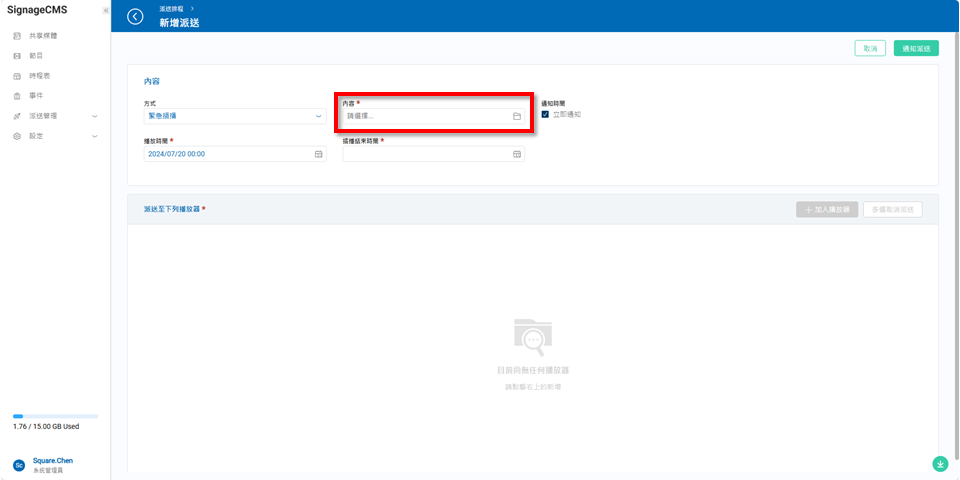
在派送內容中,使用者可以搜尋該名稱,或是依照創建者搜尋,亦可針對資料夾搜尋。
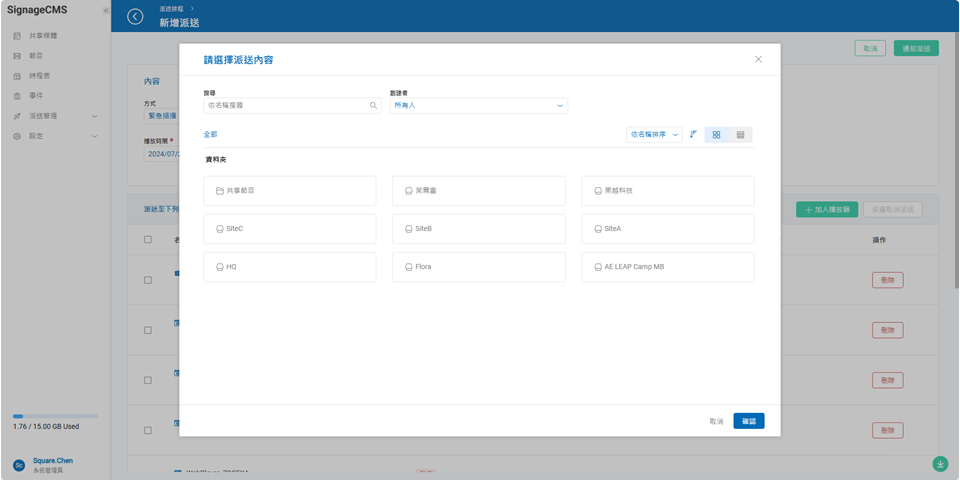
使用者可選擇通知時間來進播放器進行通知,要注意的是,此通知時間為播放器的系統時間,並非網頁、伺服器系統時間。
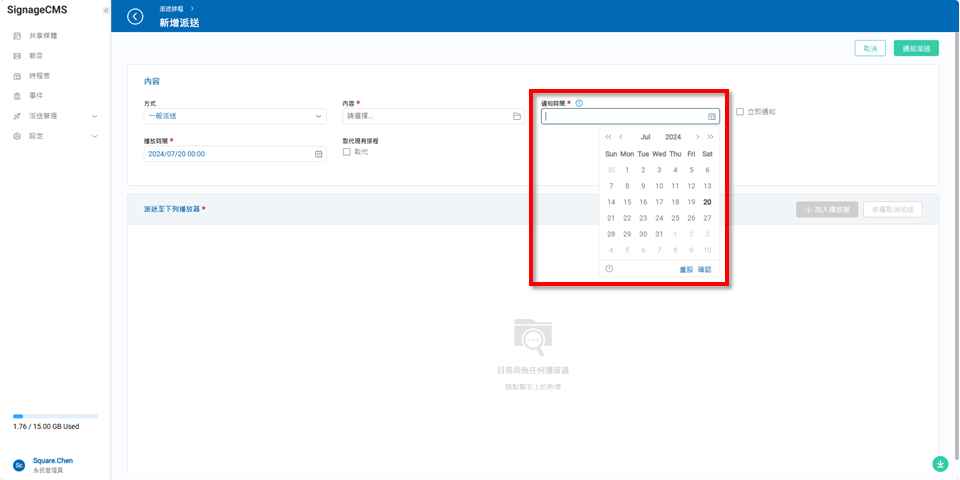
如果使用者選擇立即通知,則通知時間會反灰無法選擇。
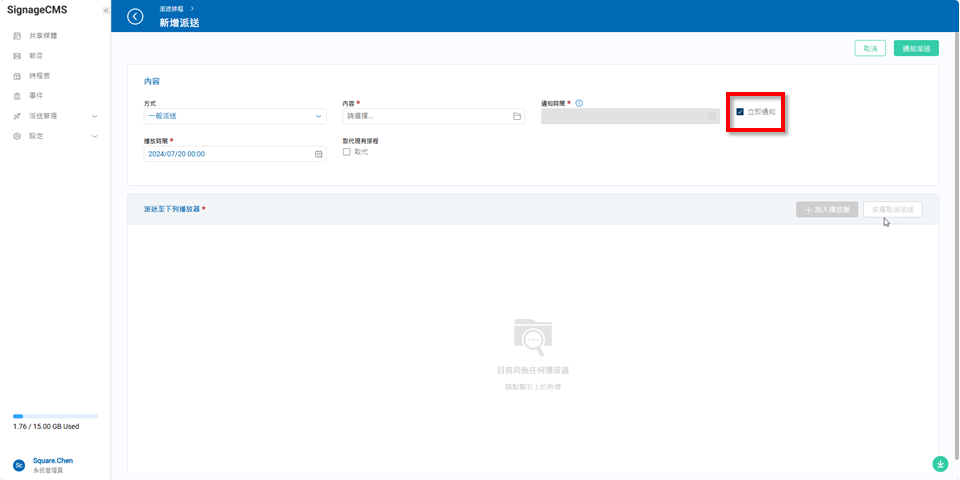
使用者可以選擇播放器的播放時間進行播放,要注意的是,此通知時間為播放器的系統時間,並非系統時間。
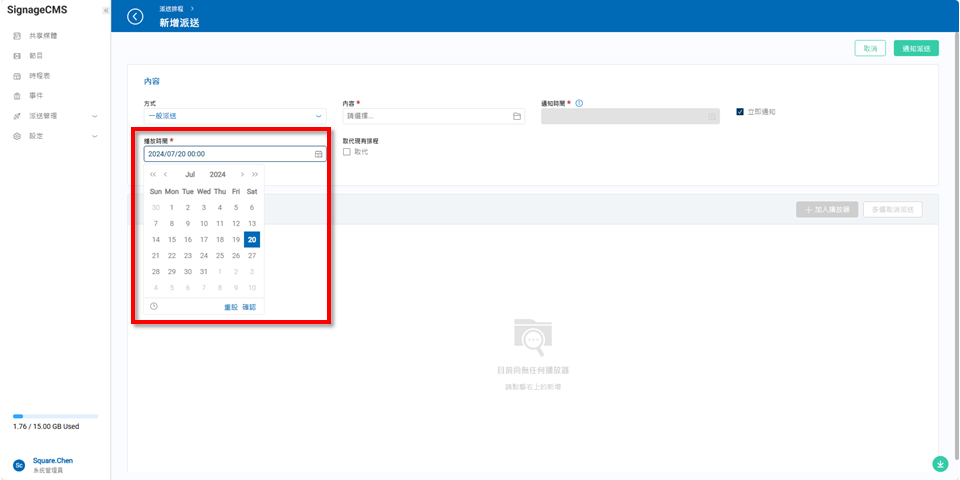
使用者可以選擇是否要取代現有排程,如果選擇取代現有排程,則會將播放器的排程全部清空後,再進行播放;捼不取代排程,則播放器會檢查排程是否有衝突後進行合併,並在該時間對進行該節目的播放。
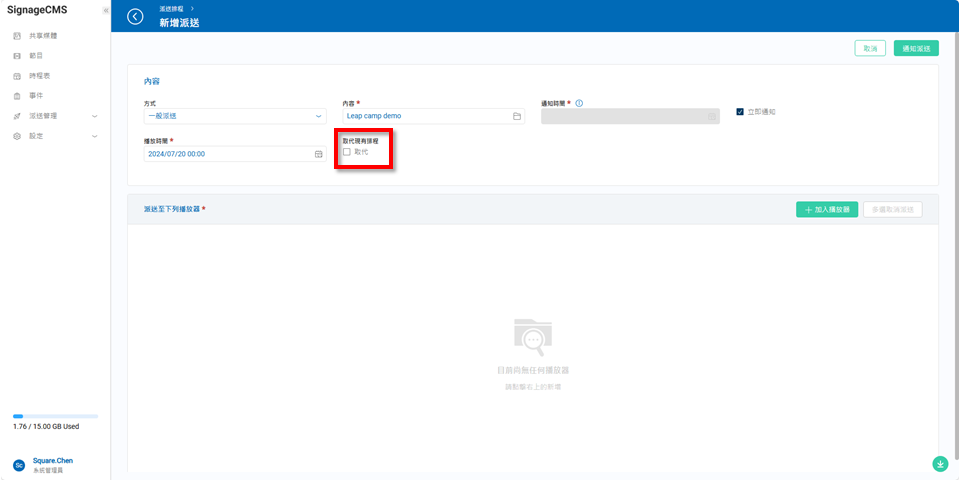
完成後,加入播放器按鈕則可被使用者點選。
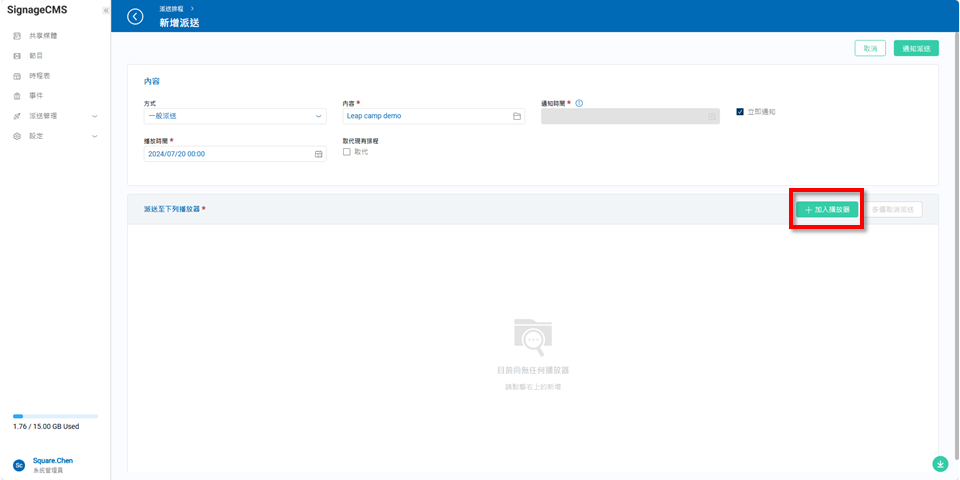
使用者可以針對搜尋、地點、作業系統以及標籤來選擇欲派送的播放器。
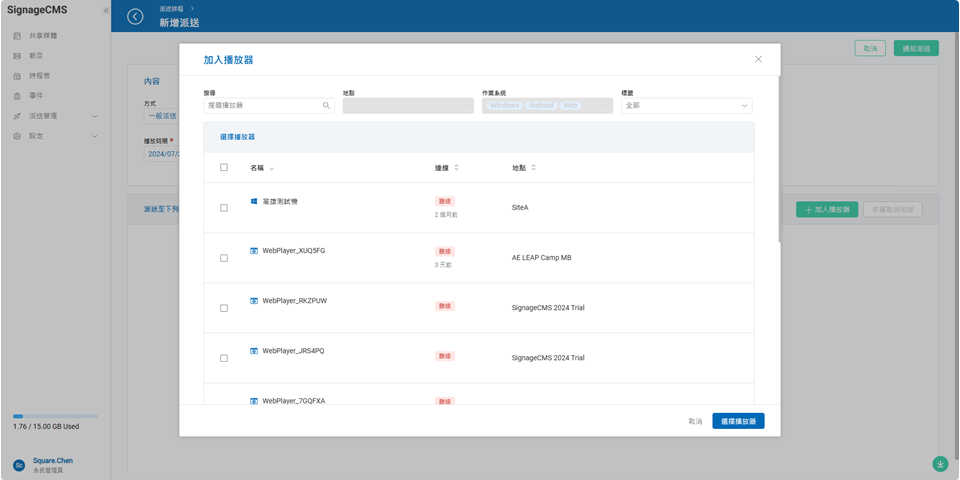
選擇完畢後,使用者即可點選通知派送按鈕對已選擇的播放器進行派送。